La zone GlobalNames sur un DNS Windows
Sommaire
I. Présentation
La résolution de noms DNS est un élément essentiel au sein d'un système informatique, je dirais même que l'on ne peut pas se passer d'un tel service sur lequel repose toute la communication par le biais de nom complet. L'utilisation du DNS implique que l'on doit préciser le nom de domaine à la suite de chaque enregistrement pour pouvoir communiquer avec la machine cible.
C'est pour cela que certains administrateurs aiment utiliser la résolution NetBios fournie par WINS, afin de communiquer avec un serveur uniquement par son nom. Un gain de temps appréciable notamment lorsque l'on doit faire un ping rapidement.
Toutefois, le WINS est un protocole ancien et c'est comment dire... has been. Afin de permettre aux organisations de passer entièrement sur le service DNS, ce dernier comprend depuis Windows Server 2008 une zone nommée GlobalNames.
Ce tutoriel a pour objectif d'expliquer l'activation et la gestion de la zone GlobalNames. Nous utiliserons PowerShell qui permet la configuration sans passer par l'interface graphique. Sinon, sous Windows Server 2008 vous pouvez utiliser l'utilitaire Dnscmd mais la procédure le concernant n'est pas décrite dans ce tutoriel.
II. La zone GlobalNames
Cette zone permet de créer des enregistrements sur un nom unique dans le but d'effectuer de la résolution uniquement sur un nom comme le permet la résolution NetBios. Par défaut, cette zone et ce type de résolution ne sont pas activés au sein du service DNS de Windows Server.
Ainsi, on peut imaginer créer des entrées courtes comme "www", "proxy" ou encore "smtp" qui permettent de contacter rapidement les serveurs concernés, sans devoir ajouter le nom de domaine derrière.
Il est à noter qu'il n'est pas conseillé d'utiliser cette zone pour des enregistrements dynamiques qui permettraient notamment d'enregistrer l'ensemble des machines. Son but est surtout de permettre la résolution rapide vers les hôtes les plus sollicités de votre réseau.
III. Configurer le mode GlobalNames
Sur chacun de vos serveurs DNS, commencez par activer la zone GlobalNames grâce à cette commande PowerShell :
Set-DnsServerGlobalNameZone -Enable:$true
Note : On appelle la zone GlobalNames également GNZ.
Ensuite, on crée une nouvelle zone que l'on nommera "GlobalNames" qui n'autorise pas les mises à jour dynamiques et qui se réplique au niveau de la forêt. Vous pouvez ne pas la répliquer (supprimer l'option ReplicationScope) ou alors au niveau du domaine (Domain), à vous de voir.
Add-DnsServerPrimaryZone -Name GlobalNames -DynamicUpdate None -ReplicationScope Forest
Pour terminer la configuration, si vous souhaitez prioriser la résolution via zone globale par rapport à la résolution locale, vous devez activer le paramètre GlobalOverLocal comme ceci :
Set-DnsServerGlobalNameZone -GlobalOverLocal $true
IV. Ajouter un enregistrement GlobalNames
La configuration étant terminée, nous allons ajouter un enregistrement court dans la zone GlobalNames. Par exemple, l'enregistrement "ad" (Active Directory) correspondant à un contrôleur de domaine, son IPv4 est 192.168.1.203.
Add-DnsServerResourceRecordA -ZoneName GlobalNames -Name ad -IPv4Address 192.168.1.203
Note : Les enregistrements peuvent être de type A ou de type CNAME
Si par curiosité vous accédez à la console d'administration DNS et que vous regardez dans la zone GlobalNames, vous verrez apparaître notre nouvel enregistrement.
Lorsque l'enregistrement est effectué, il suffit de faire un ping pour vérifier que cela fonctionne. Pour ma part, c'est le cas comme le montre cette copie d'écran :
Vous remarquerez que j'ai saisi "ping ad" et que la requête s'est transformée en "ad.it-connect.fr", le nom de domaine étant ajouté automatiquement sans action de notre part comme la machine depuis laquelle j'effectue la requête est dans le domaine it-connect.fr.
Pour finir et à titre indicatif, voici un aperçu du DNS :
Ce tutoriel est terminé, en cas de problème veuillez utiliser notre forum.




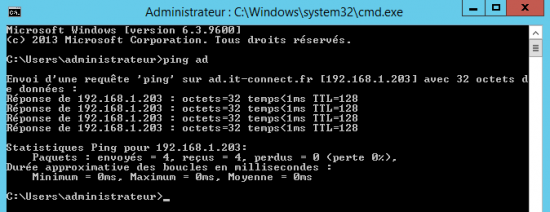
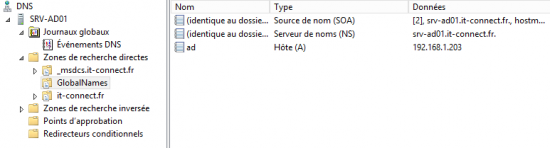




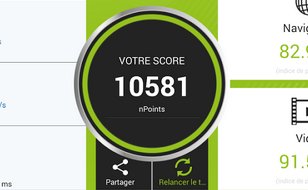




Ça a l’air intéressant au niveau réseau mais je vois déjà le problème d’utilisation au niveau web. Taper « www » dans Firefox amènera désormais à une requête google « www » et non à http://www. Sinon, on peut aussi le configurer sur les autres DNS (bind9?) ou c’est spécifique à Windows ? 😀
A ma connaissance c’est une spécificité du DNS Windows. Si l’on saisit http://www ça devrait fonctionner dans le navigateur par contre non ? Je trouve cette zone particulièrement utile lors d’un ping par exemple car ça raccourci la commande 🙂
Et étant donnée que le suffixe DNS est renseigné ou distribué dans les paramétrés réseau, je ne comprend pas bien l’utilité de cette zone.
Cela apporte t’il un plus en terme de performance?